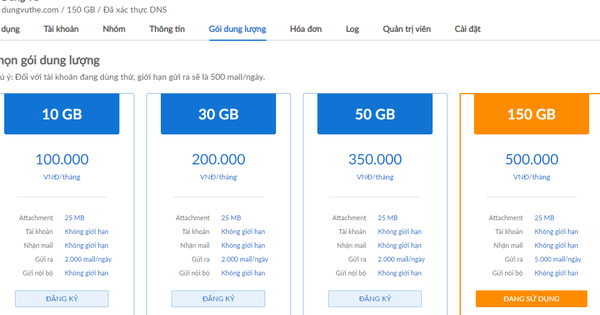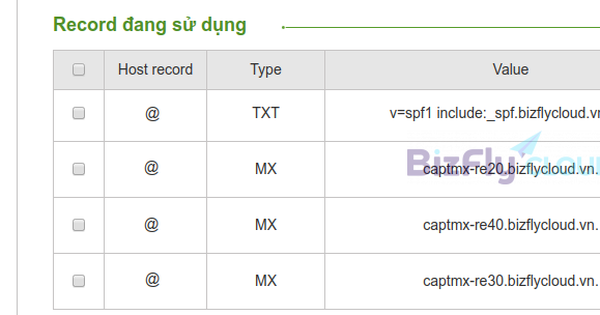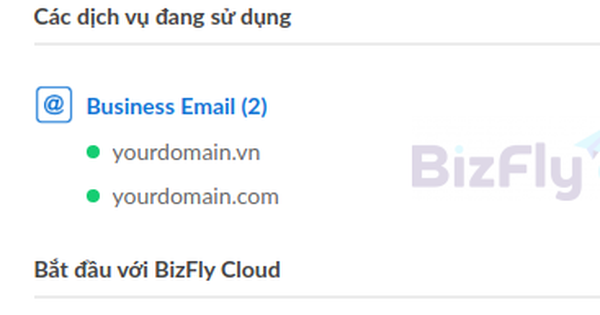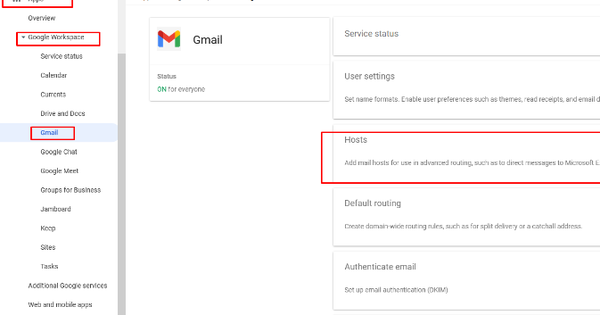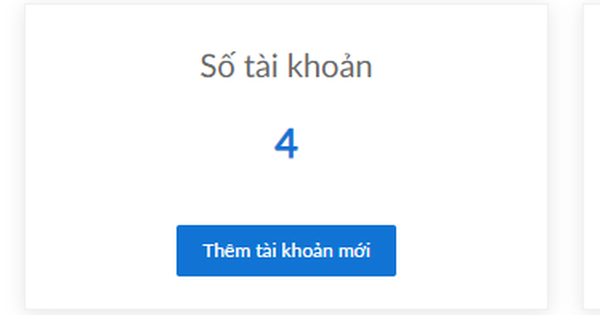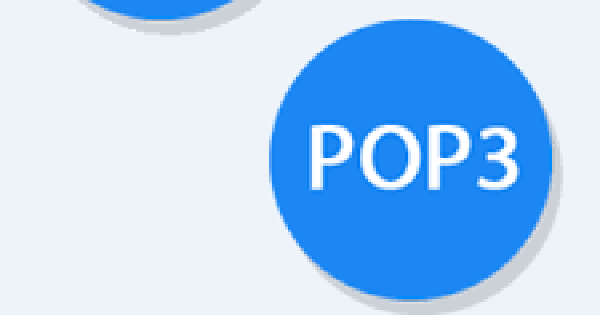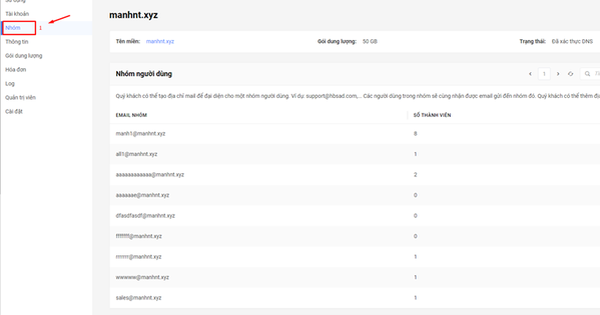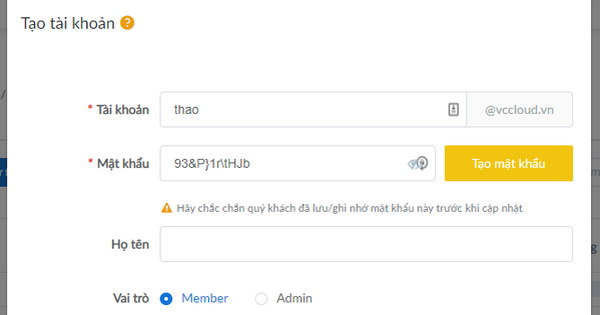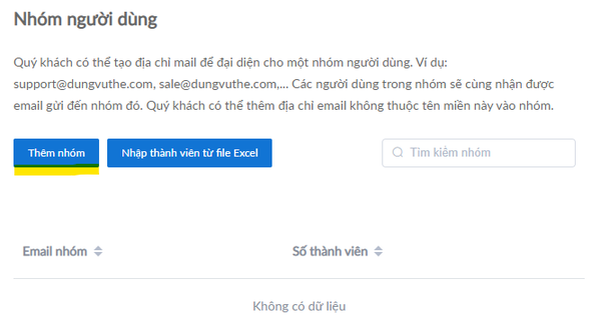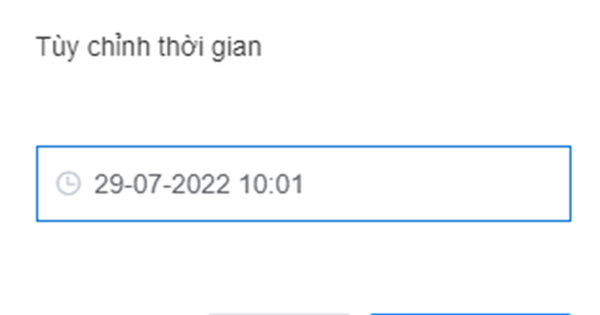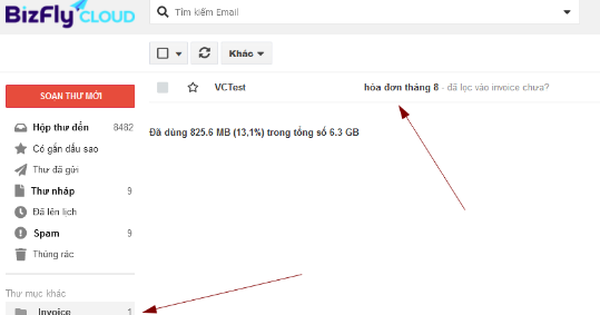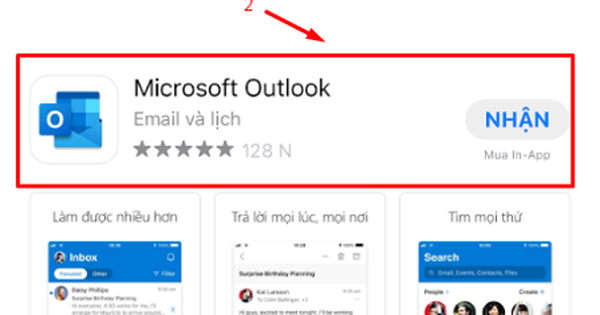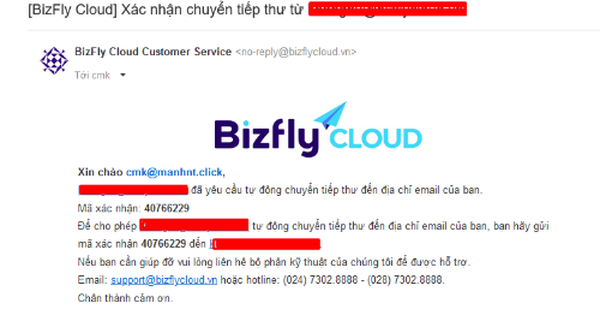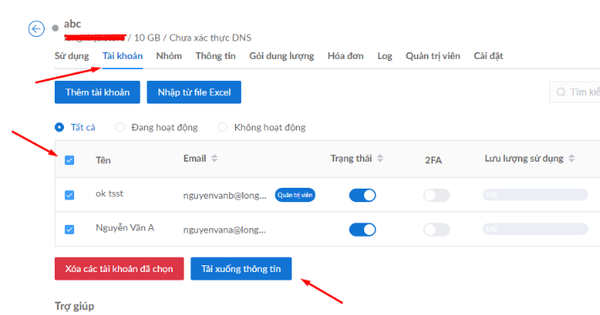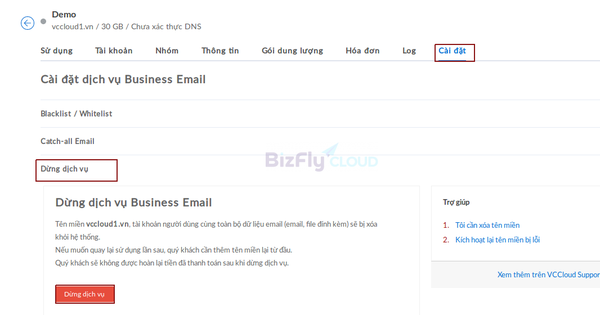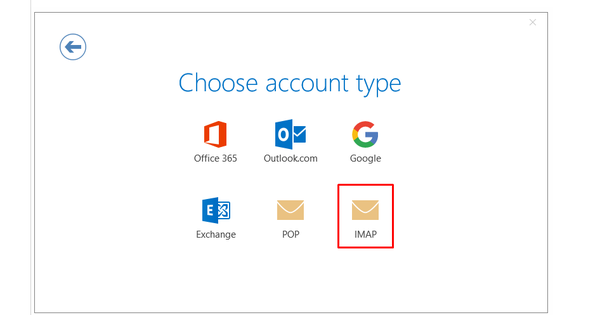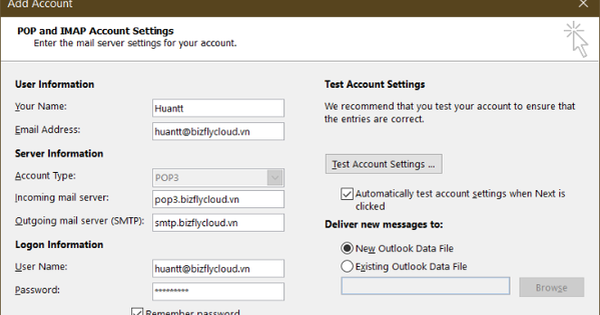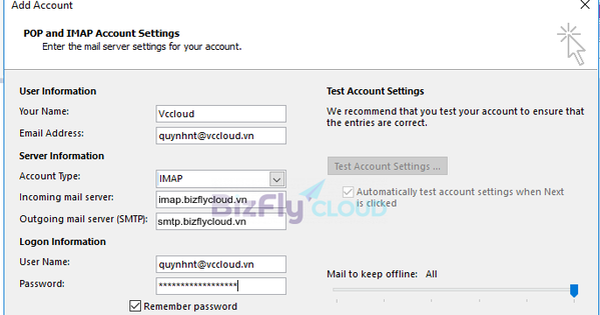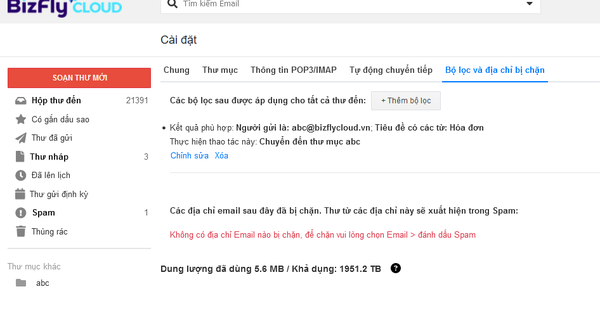Hướng Dẫn Sync Mail Trong Một Khoảng Thời Gian Nhất Định Trên Outlook
Việc sync mail có dung lượng lớn trên Outlook có thể kéo dài thời gian đồng bộ và làm chậm quá trình làm việc. Thiết lập chỉ sync mail trong một khoảng thời gian nhất định giúp quá trình này nhanh hơn và hiệu quả hơn.
Sau đây là hướng dẫn sync mail trong một khoảng thời gian nhất định, bạn hãy theo dõi cùng Bizfly Cloud để thao tác nhanh chóng và chính xác nhé!
Làm thế nào để bắt đầu quá trình thiết lập sync mail trong Outlook?
Đầu tiên, bạn cần mở Outlook và truy cập vào cài đặt tài khoản.
Mở Outlook và chọn File.
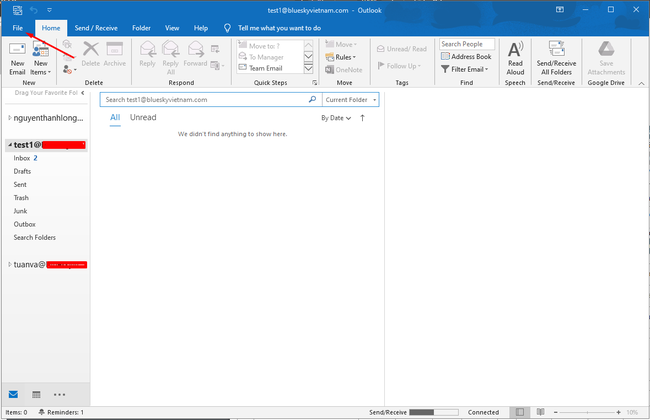
Sau khi mở Outlook, tôi cần làm gì tiếp theo?
Trong phần Info, chọn Account Settings và tiếp tục chọn Account Settings từ menu thả xuống.
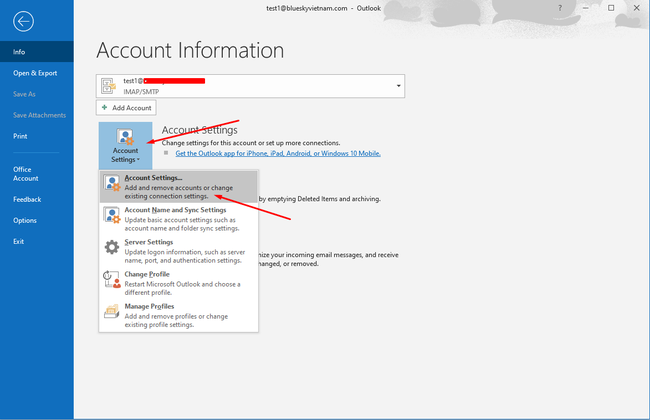
Làm thế nào để chọn tài khoản email cần thiết lập?
Một cửa sổ mới sẽ hiện ra, tại đây bạn nhấn đúp chuột vào tài khoản email bạn muốn cài đặt.
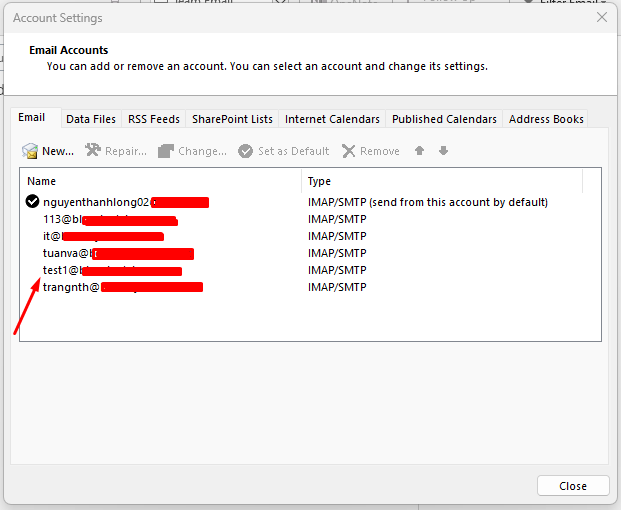
Tôi cần điều chỉnh những gì trong cửa sổ thông tin tài khoản?
Trong cửa sổ thông tin tài khoản, bạn cần điều chỉnh phần Mail settings bằng cách thay đổi thiết lập Keep mail offline for.
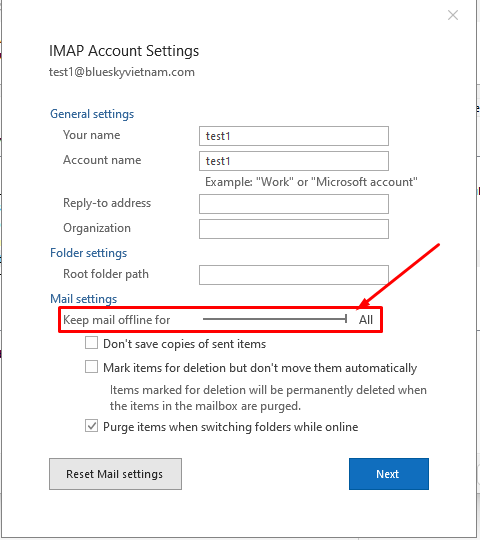
Tôi nên chọn khoảng thời gian nào để sync email?
Bạn có thể chọn khoảng thời gian phù hợp với nhu cầu của mình. Ví dụ, bạn có thể chọn sync email trong 6 tháng gần nhất.
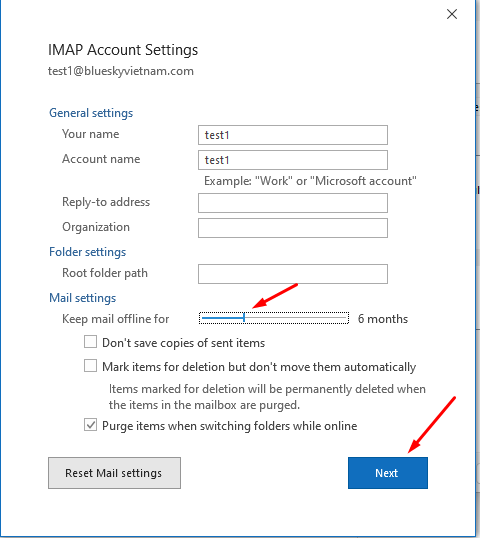
Sau khi thiết lập, Outlook sẽ hoạt động như thế nào?
Sau khi hoàn thành các bước trên, tài khoản của bạn sẽ chỉ sync những email trong khoảng thời gian 6 tháng gần nhất về máy tính, giúp quá trình đồng bộ nhanh hơn và hiệu quả hơn.
Tôi cần lưu ý gì sau khi hoàn thành thiết lập?
Bạn không cần lưu ý gì thêm, chỉ cần sử dụng Outlook như bình thường. Quá trình sync email sẽ tự động diễn ra theo thiết lập mới của bạn.
Vậy là Bizfly Cloud đã hướng dẫn xong các bước sync mail. Chúc các bạn cài đặt thành công!